如何实现神奇表单预填充?
假设你是一家创新科技公司的市场营销负责人。你正在策划一项推广活动,通过不同的渠道来吸引用户的参与。为了了解哪个渠道效果最好,你希望能够区分不同渠道的信息来源。因此,你决定利用表单的预填充功能来实现这一目标。
本文档将向你介绍如何利用 URL 参数化的能力,在表单中预填充信息,以便区分不同渠道的信息来源。通过以下方式,你可以生成一个带有预填充功能的「神奇表单」,并与渠道伙伴共享链接。
方式一:使用预填充功能
在你所需预填表单的右上角,点击「预填充」功能入口,即可展开相应的功能面板。
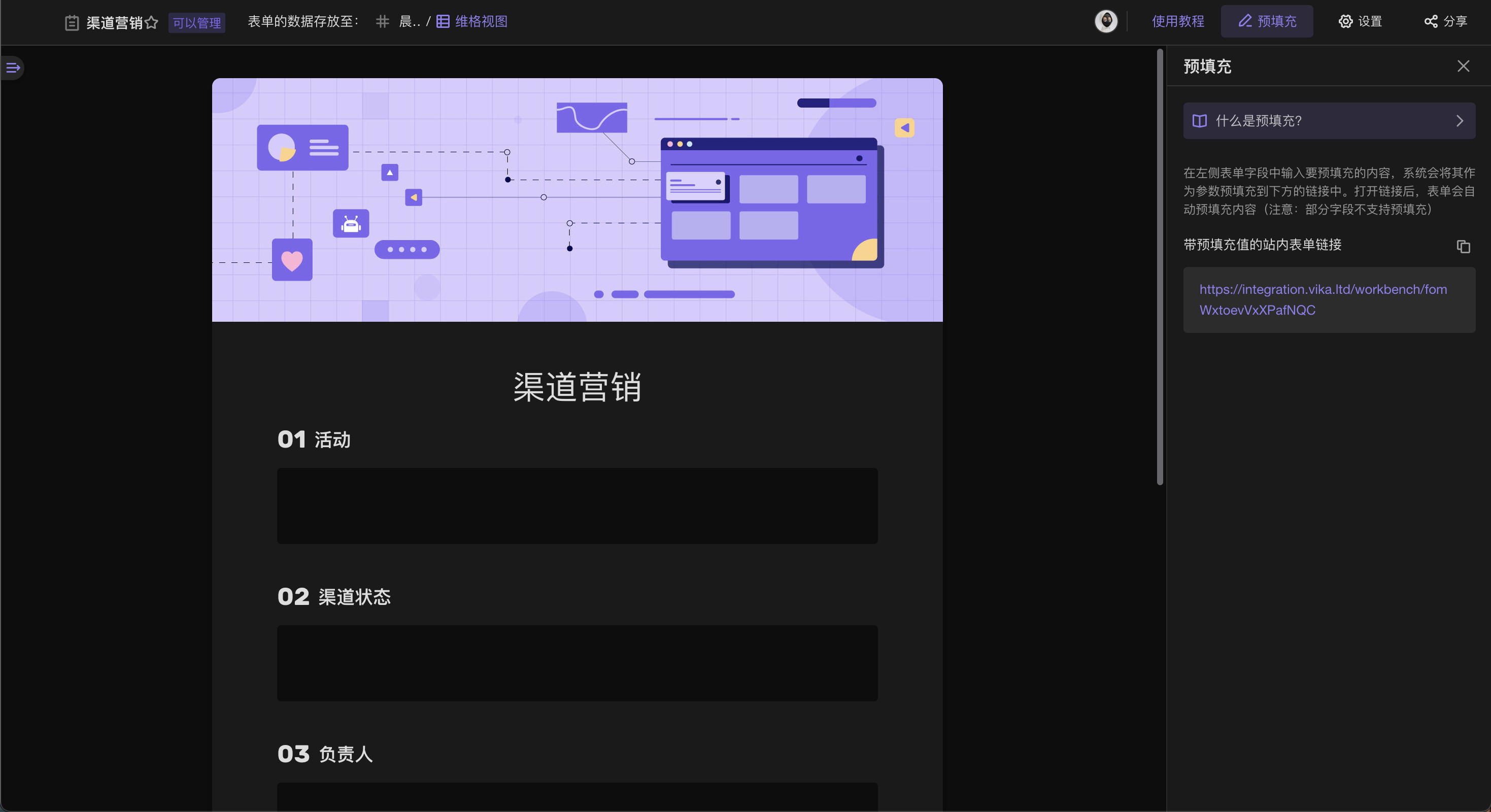
在左侧的表单区域,找到需要预填充的字段,将所需值填入相应字段。右侧的预填充链接将自动携带对应值,无需繁琐手动操作。
请注意,中文字符会经转义处理,因此若出现看似乱码的情况属正常现象。
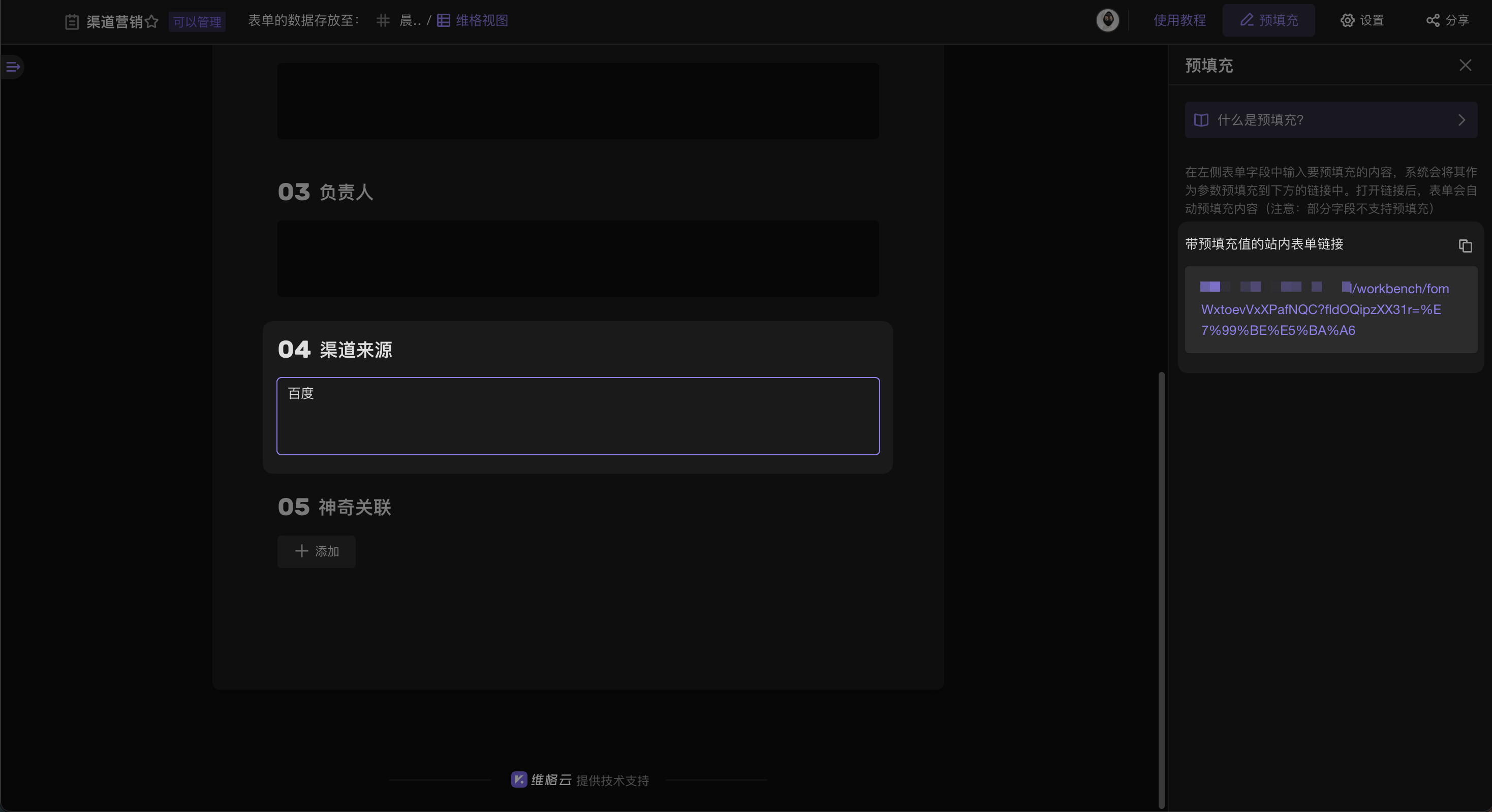
最后,复制右侧链接,在浏览器中打开,表单将自动填入你预设的值。
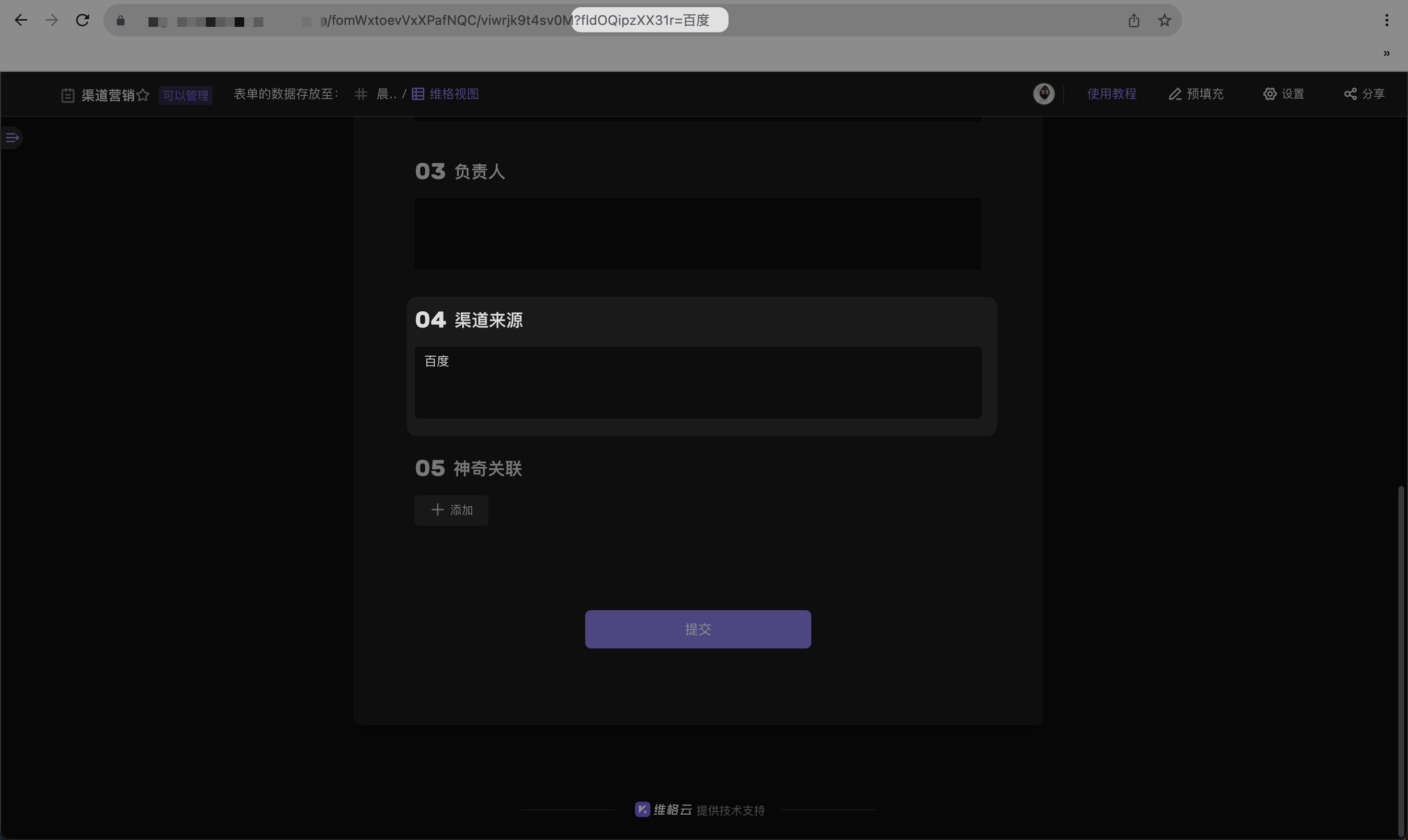
小贴士:若你的表单已开启公开链接分享,预填充能力也将适用于公开链接。你可以根据不同的应用场景,自行选择最适合的方式。
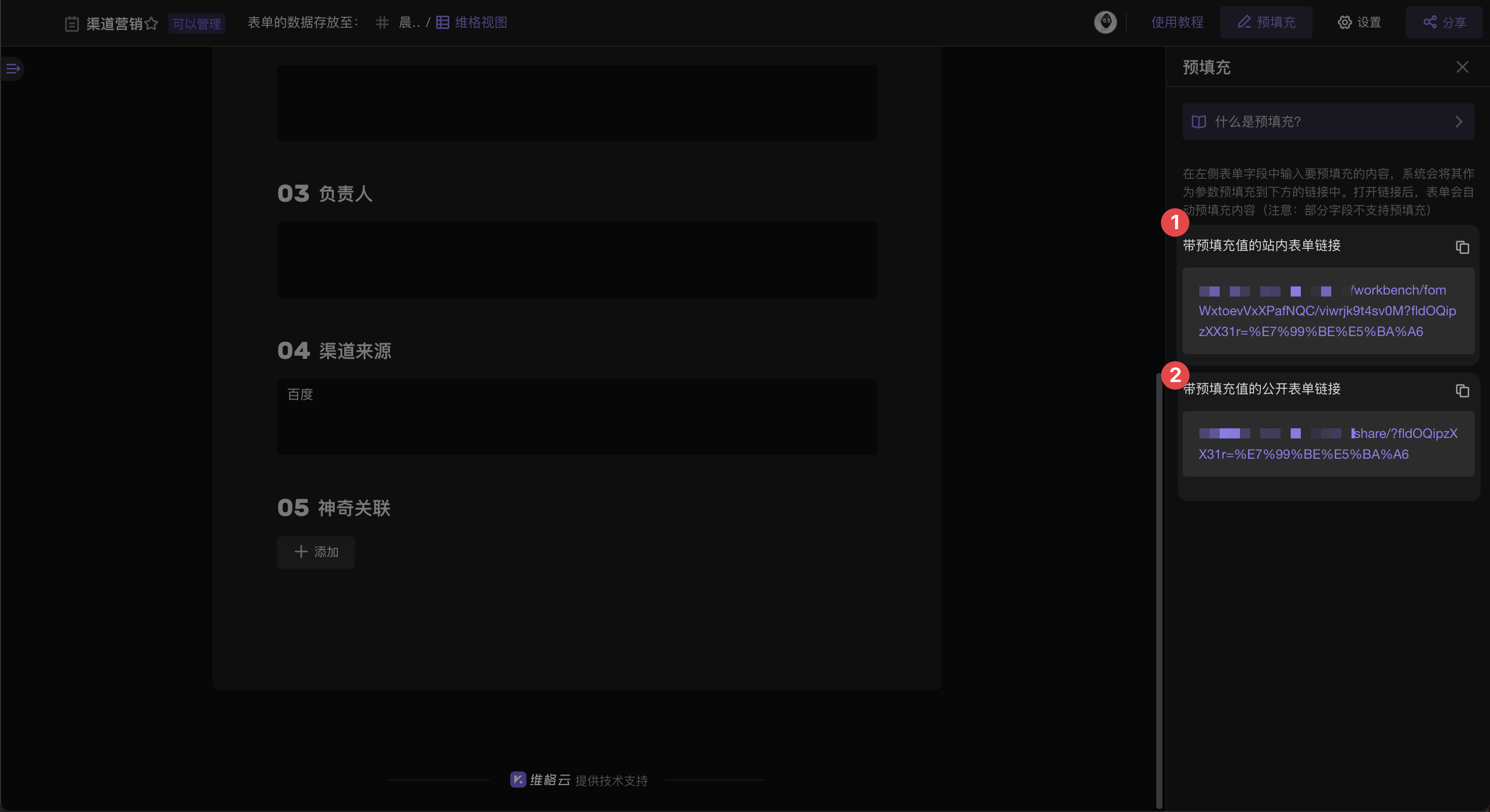
方式二:手动拼接参数
1. 添加「渠道来源」列
在你的表格中新建一列(目前仅支持「单行文本」以及「多行文本」)用于标识不同渠道的信息来源。你可以根据需要自定义列名,例如「渠道来源」。
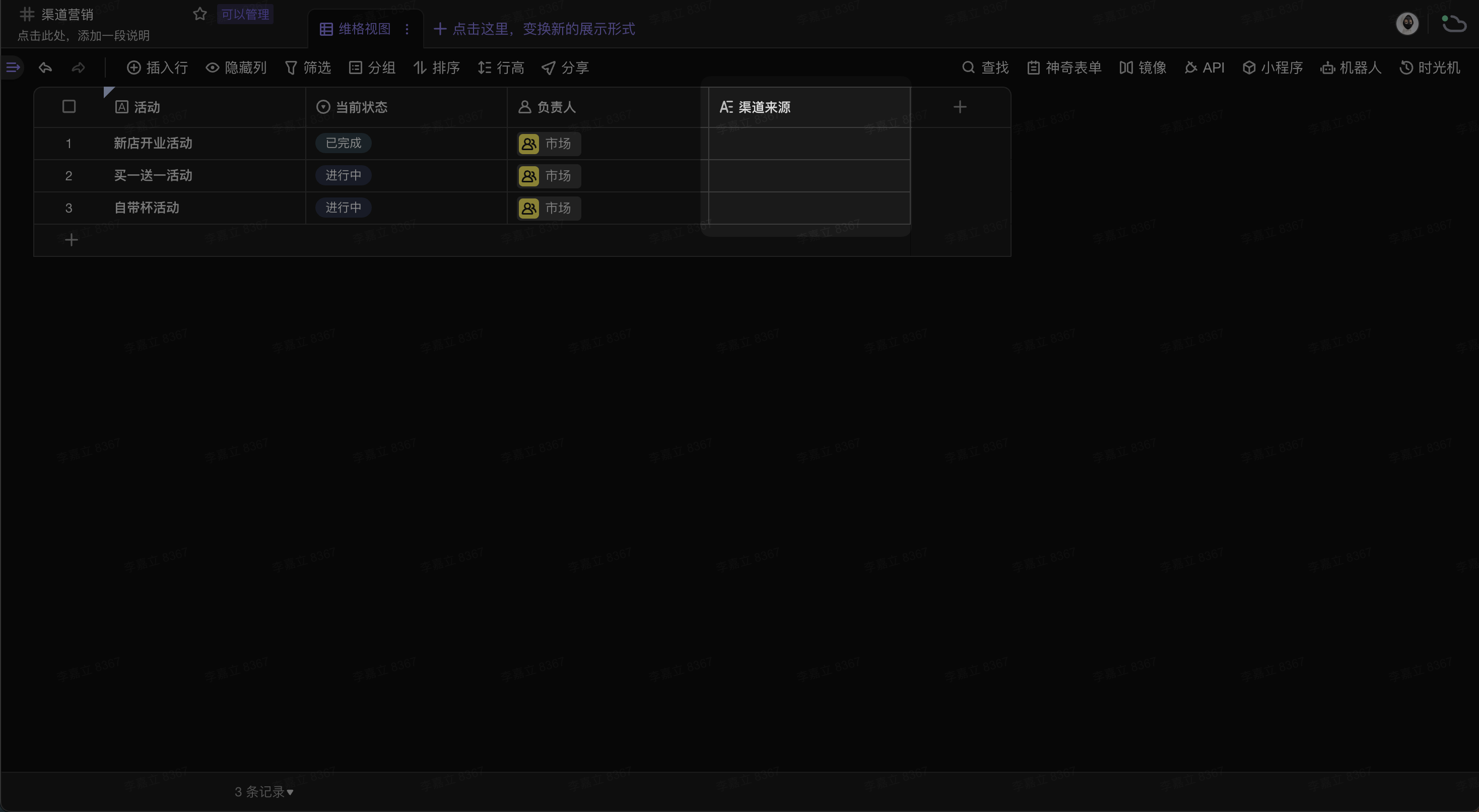
2. 生成「神奇表单」
在视图工具栏上点击生成当前视图的「神奇表单」,该表单将用于收集用户提交的信息。
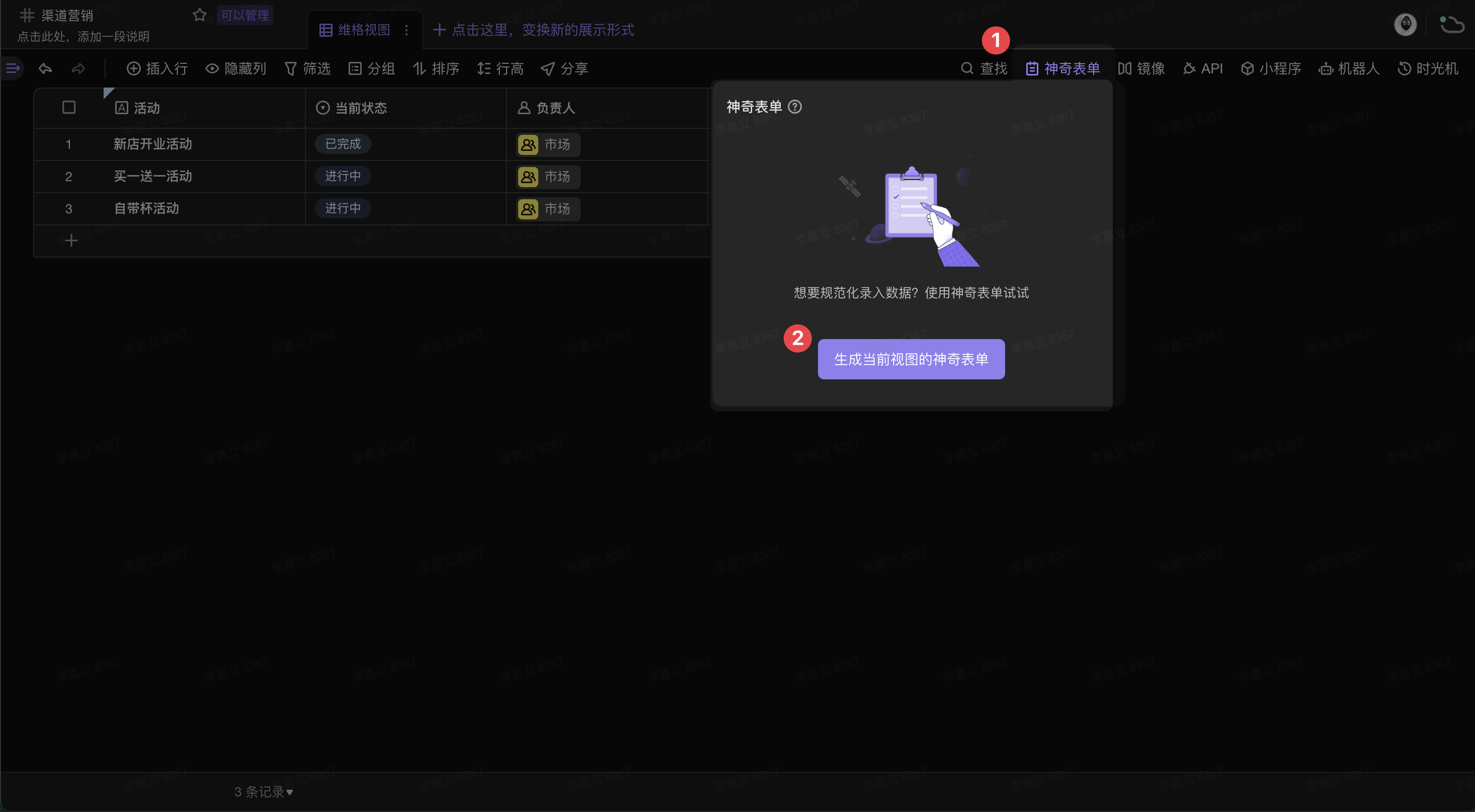
3. 获取「渠道来源」列的字段ID
回到表格里,点击右上角的「API」,找到对应的「渠道来源」列,并复制该列的「字段 ID」。
例如,字段 ID 为:
fldzwdWEFBe2c
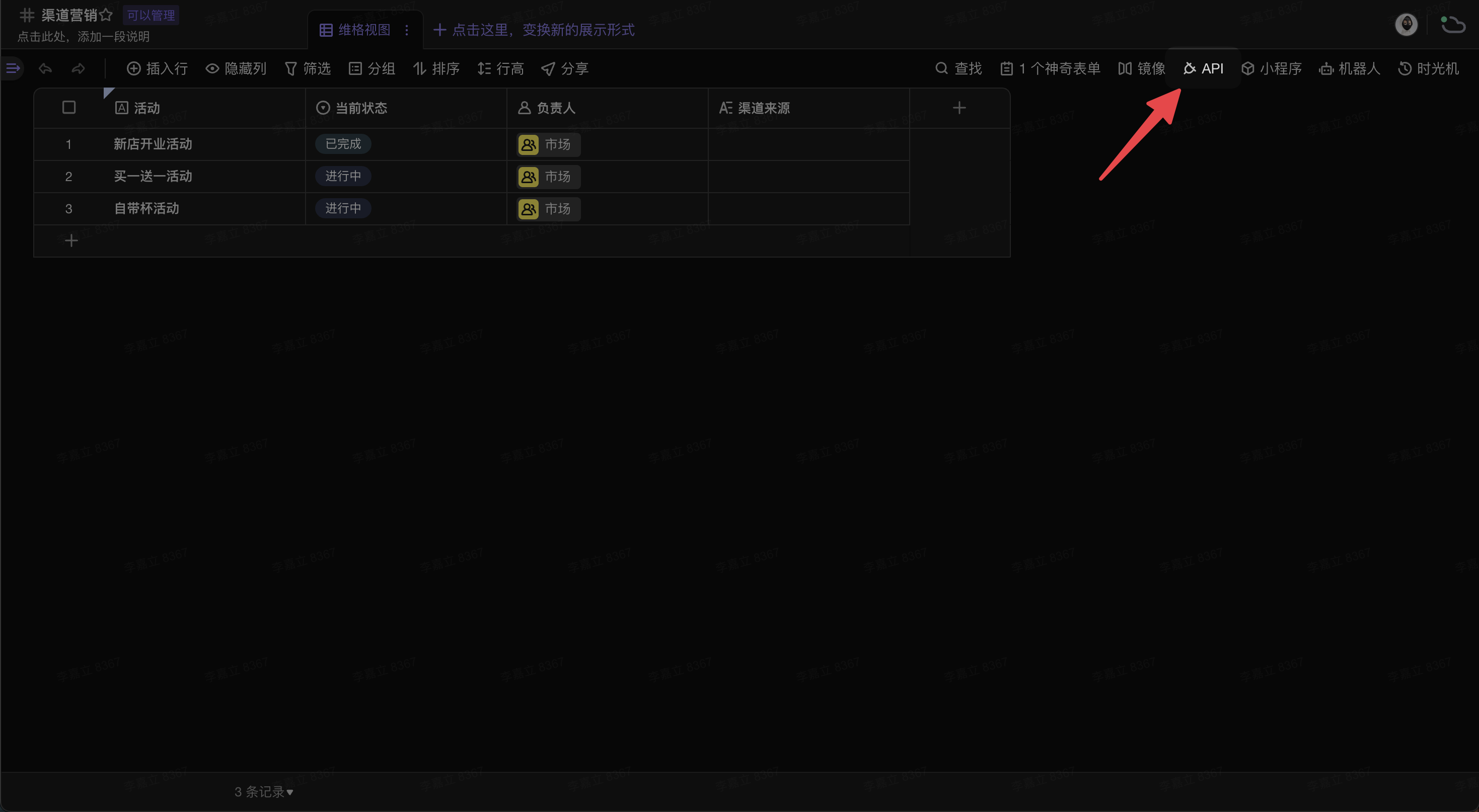
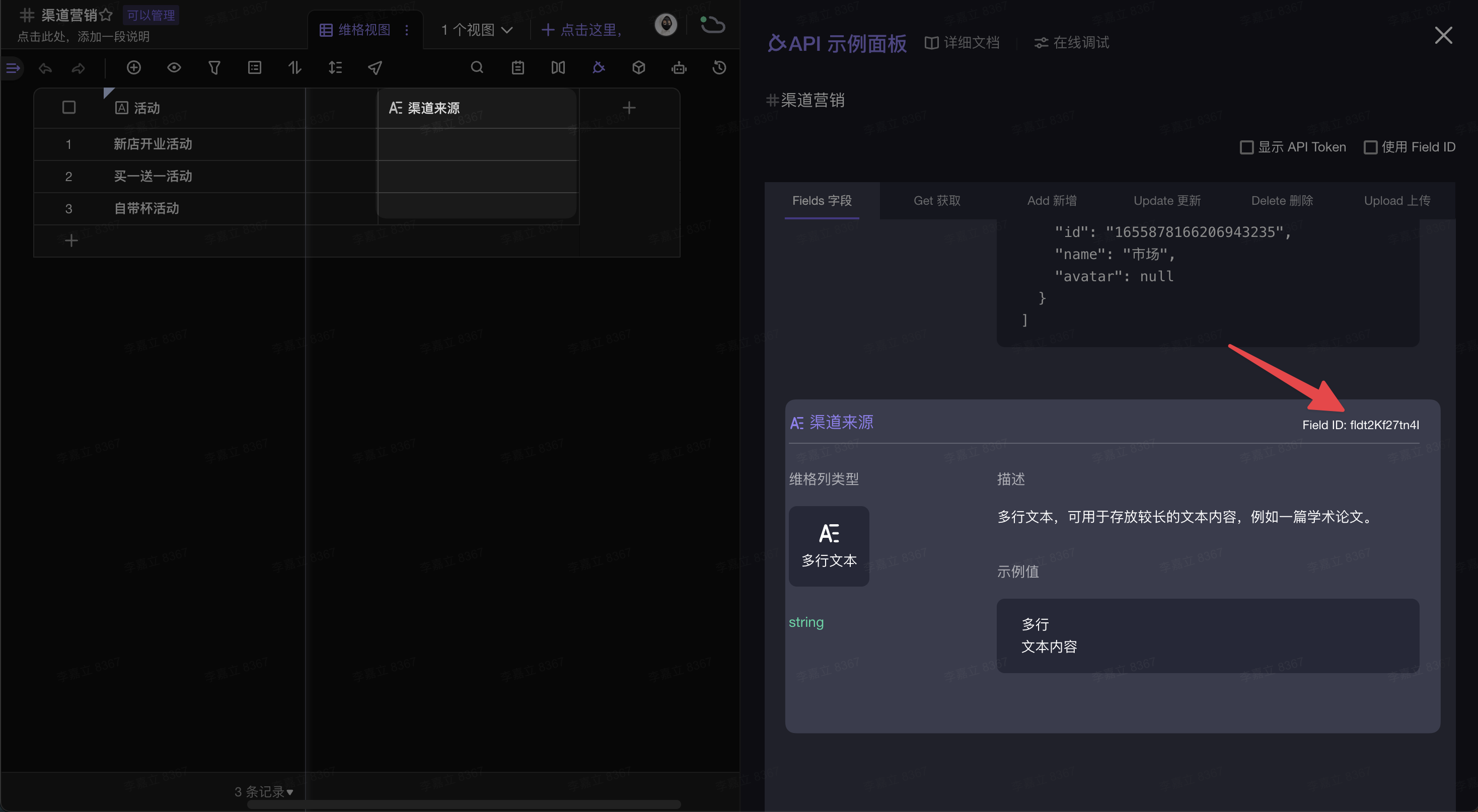
4. 创建公开分享链接
返回「神奇表单」,创建一个公开分享链接,以便与渠道伙伴共享。
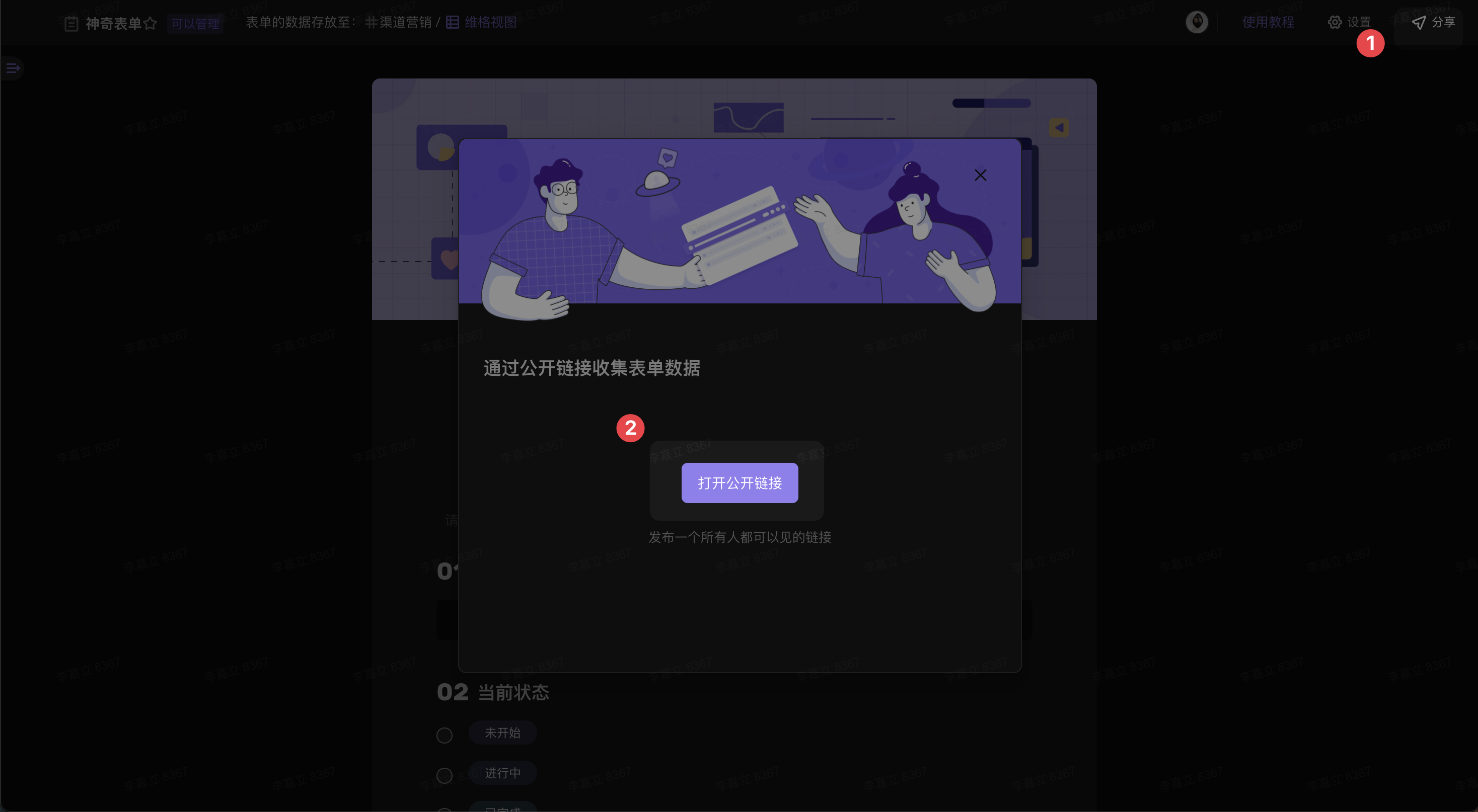
5. 预填充表单信息
假设你的推广活动通过 A、B、C 三个渠道展开。你决定使用预填充功能来自动将提交的表单信息与渠道关联起来。
在浏览器打开一个新窗口,将表单的公开链接复制在浏览器上方的 URL 栏里。你将看到如下界面。
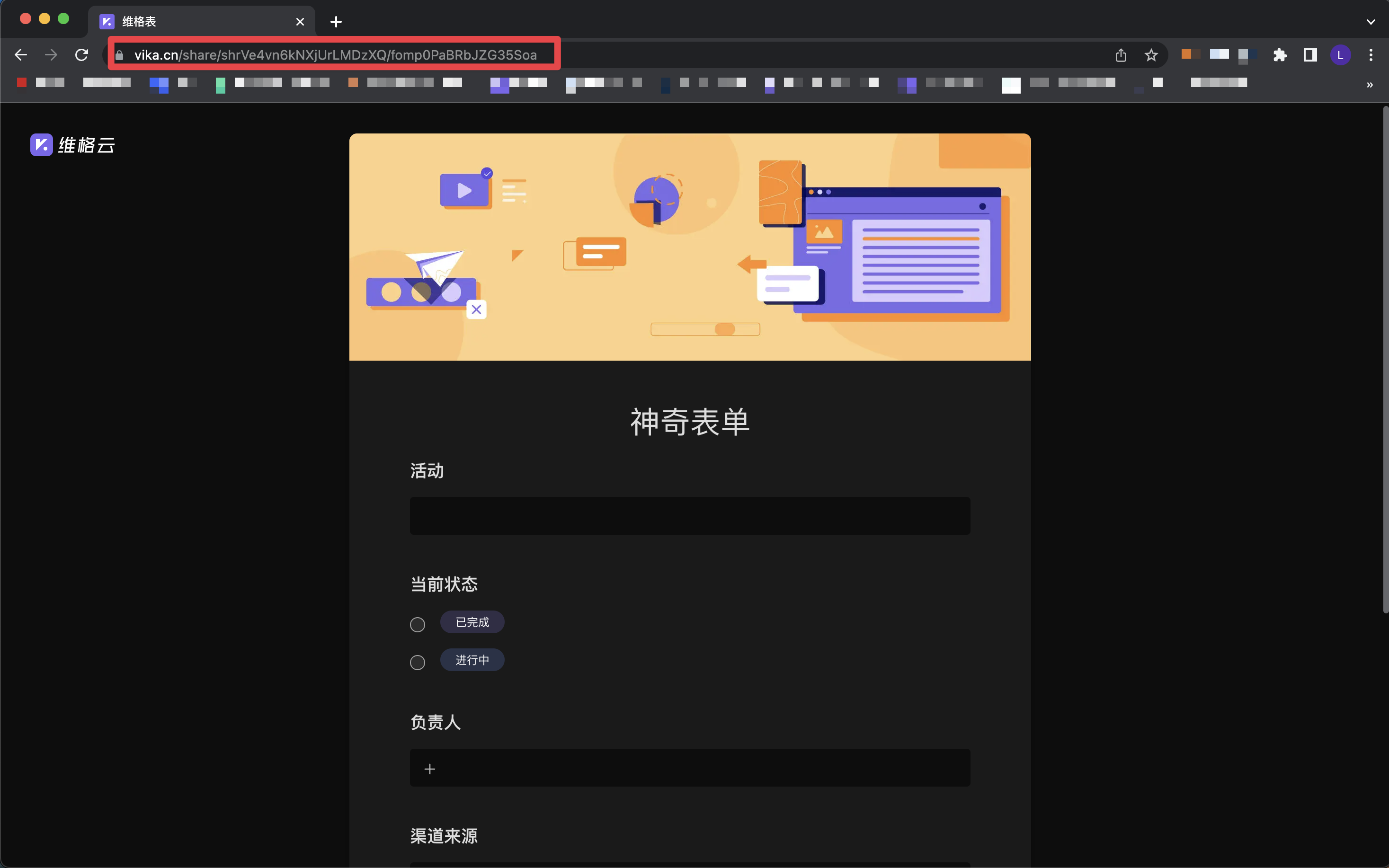
在浏览器的 URL 栏中,在链接末尾添加参数:?fldzwdWEFBe2c=A组(即 ? + 字段ID + = + 渠道名称)。完成后按下回车键。
现在,表单中的「渠道来源」列将自动填充为「A组」。
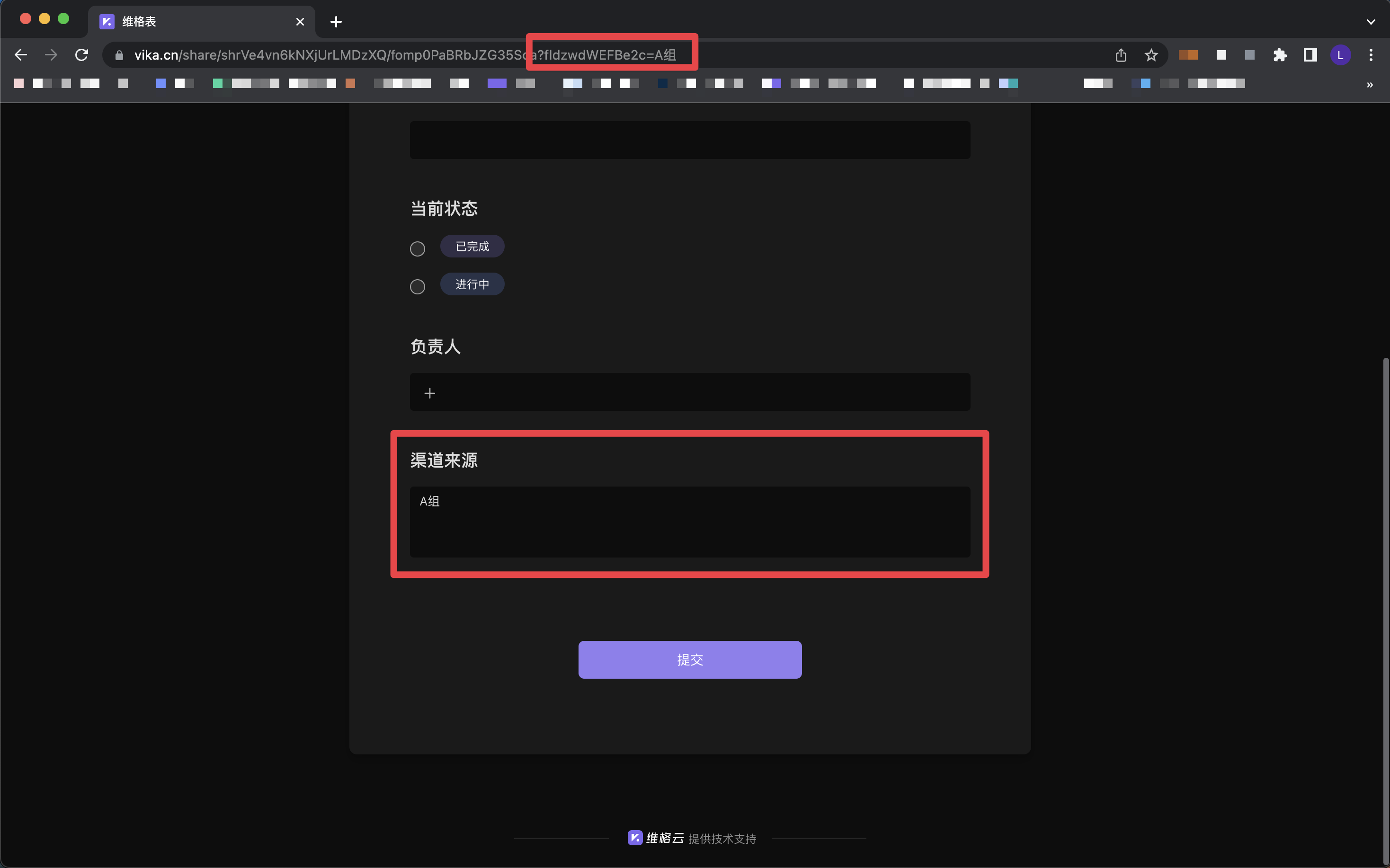
6. 共享链接
复制顶部标签栏中的 URL,并将其发送给对应的渠道伙伴。
链接的格式示例:
https://vika.cn/share/shrVe4vn6kNXjUrLMDzXQ/fomp0PaBRbJZG35Soa?fldzwdWEFBe2c=A组
该链接带有「A组」渠道参数,所有通过该链接提交的信息将自动添加到「渠道来源」列中的「A组」。
7. 隐藏渠道来源列(可选)
为了确保填表人不会看到「渠道来源」列,以防止干扰表单的目的,你可以在原表中将「渠道来源」列隐藏起来。
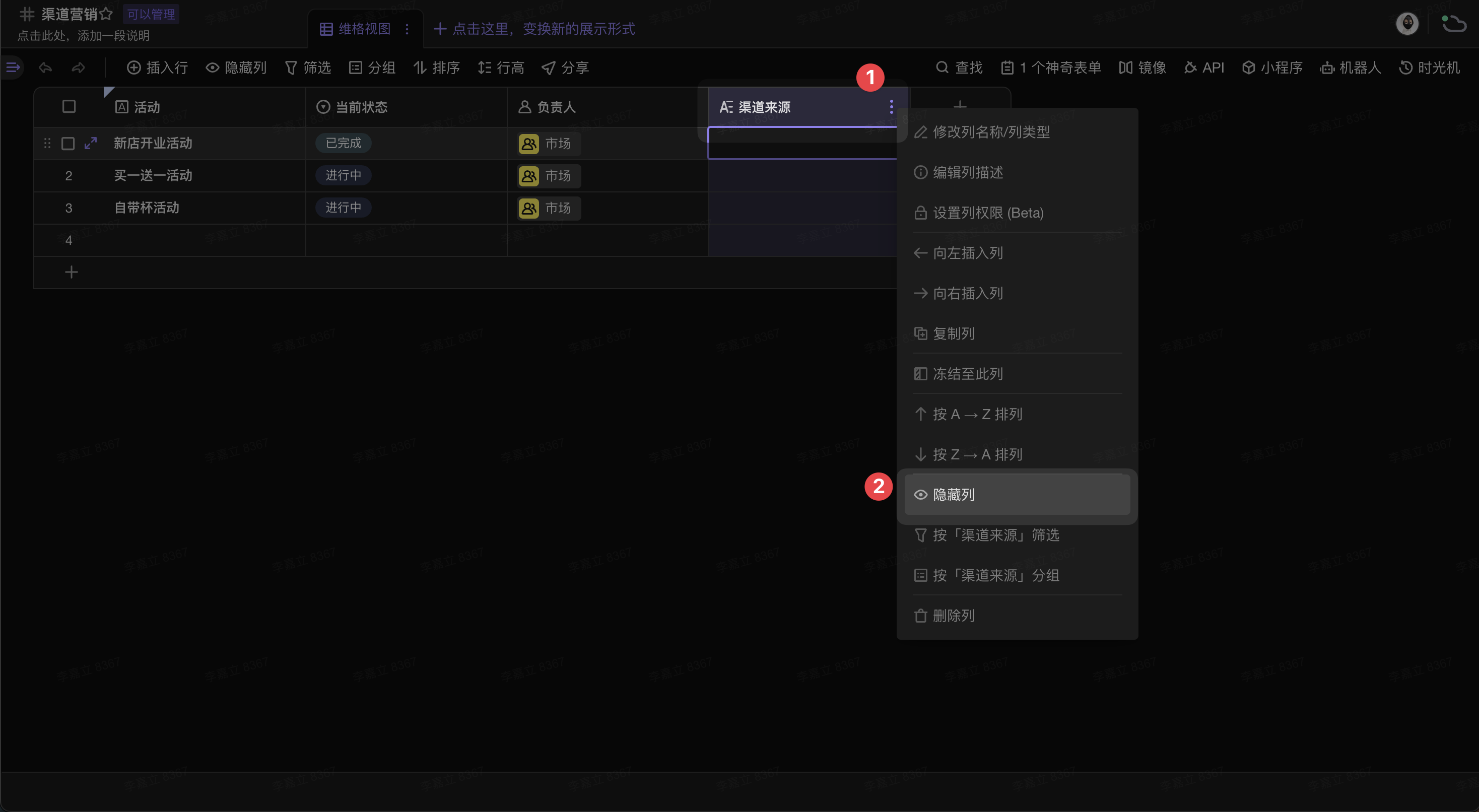
常见问题
问:如果我想生成 20+ 个渠道怎么办?
答:同理,在表单上按照以下示例修改 URL 中的渠道名称即可:
?fldzwdWEFBe2c=A组?fldzwdWEFBe2c=B组?fldzwdWEFBe2c=C组?fldzwdWEFBe2c=维格表...
然后,将生成的不同URL复制发送给对应的渠道伙伴即可。
温馨提示
- URL 参数中的问号「?」请使用英文问号(?),中文问号(?)无法生效。
- 想要拓展更多的字段类型或者希望有可视化配置的能力,请期待我们后续的功能迭代
希望这份文档能对你使用表单支持预填充功能提供帮助。如有任何疑问或需要进一步指导,请随时联系我们的支持团队。